PPT怎样设置取消显示屏幕提示
来源:网络收集 点击: 时间:2024-02-24【导读】:
通常情况下当我们将光标定位到命令按钮或者工具选项上是,会自动弹出屏幕提示显示功能介绍,那怎样取消屏幕提示呢,这里分享操作方法供大家参考。工具/原料morePPTPowerPoint选项方法/步骤1/5分步阅读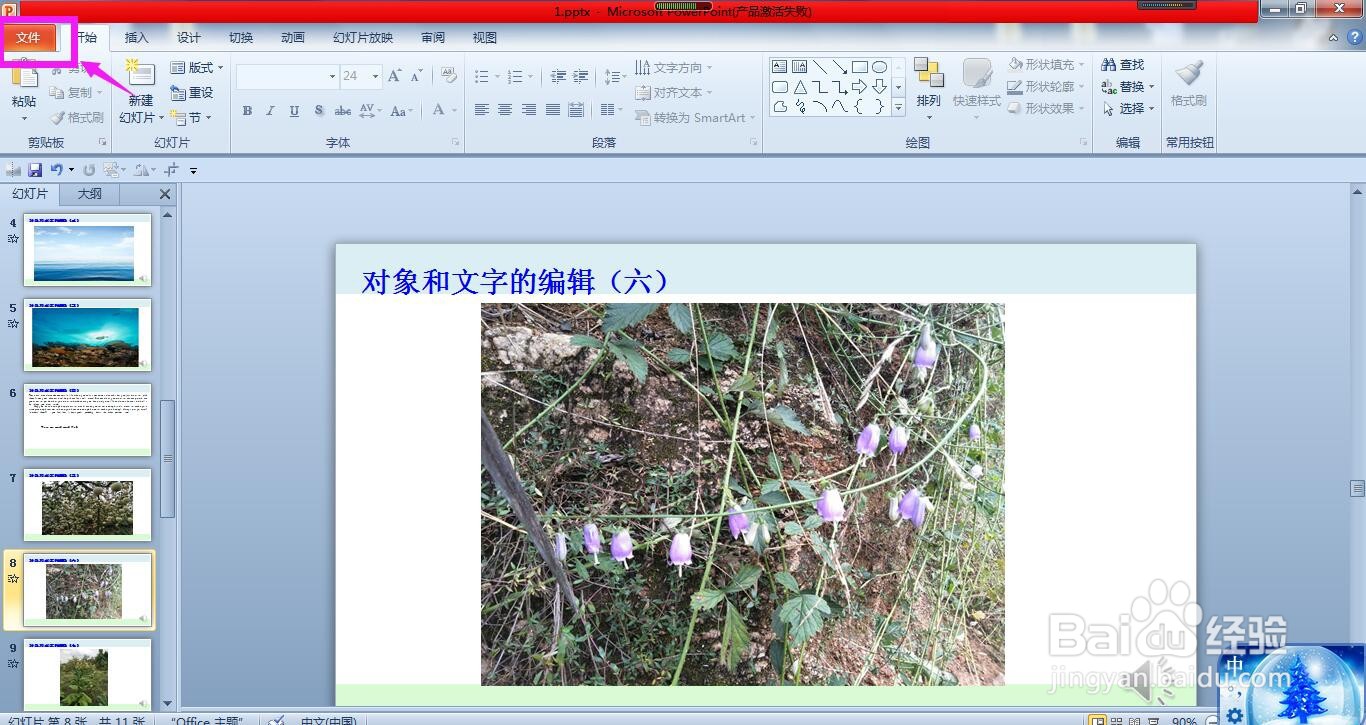 2/5
2/5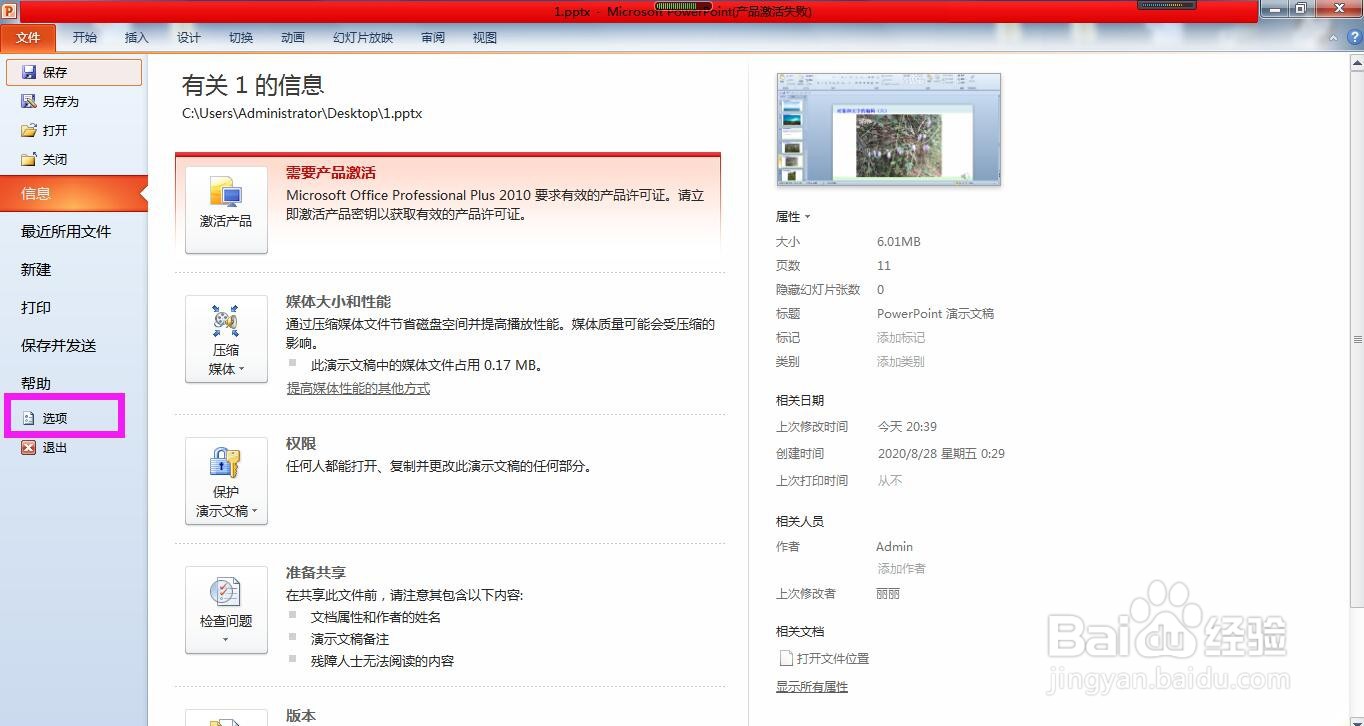 3/5
3/5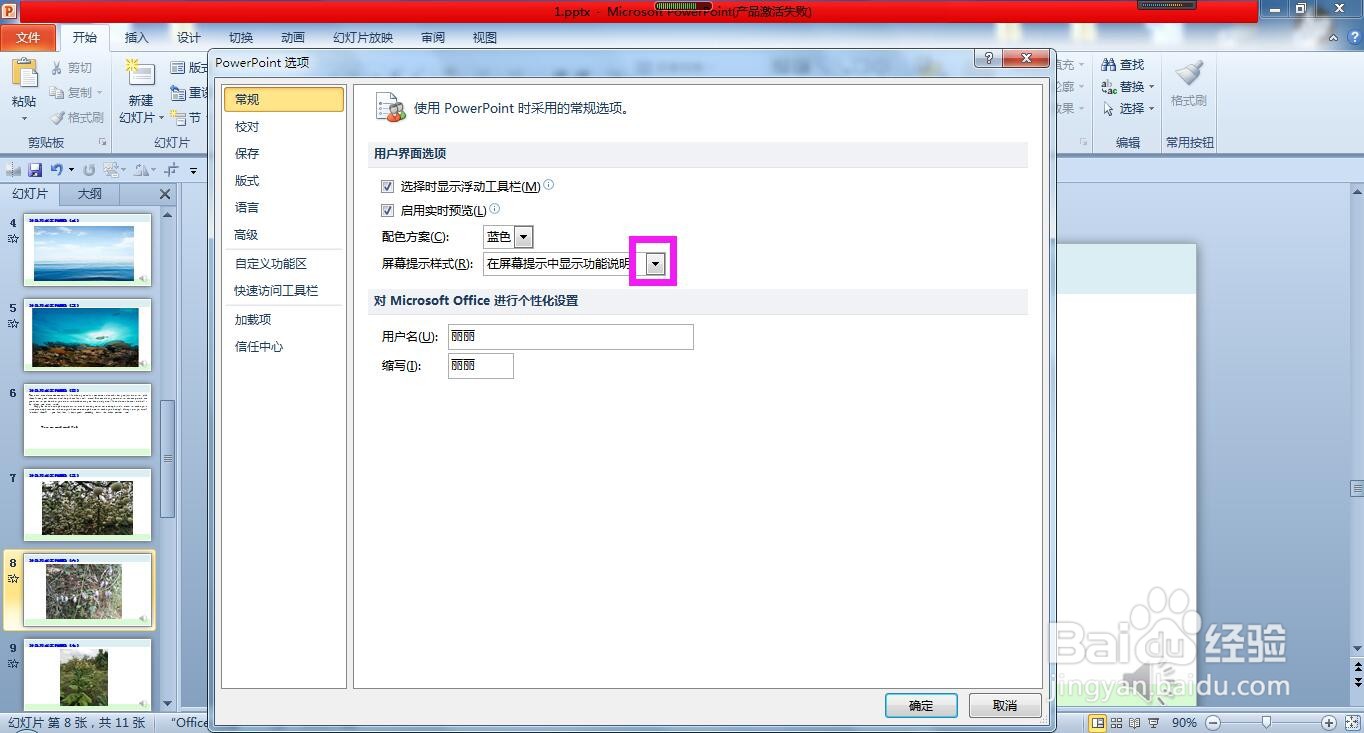 4/5
4/5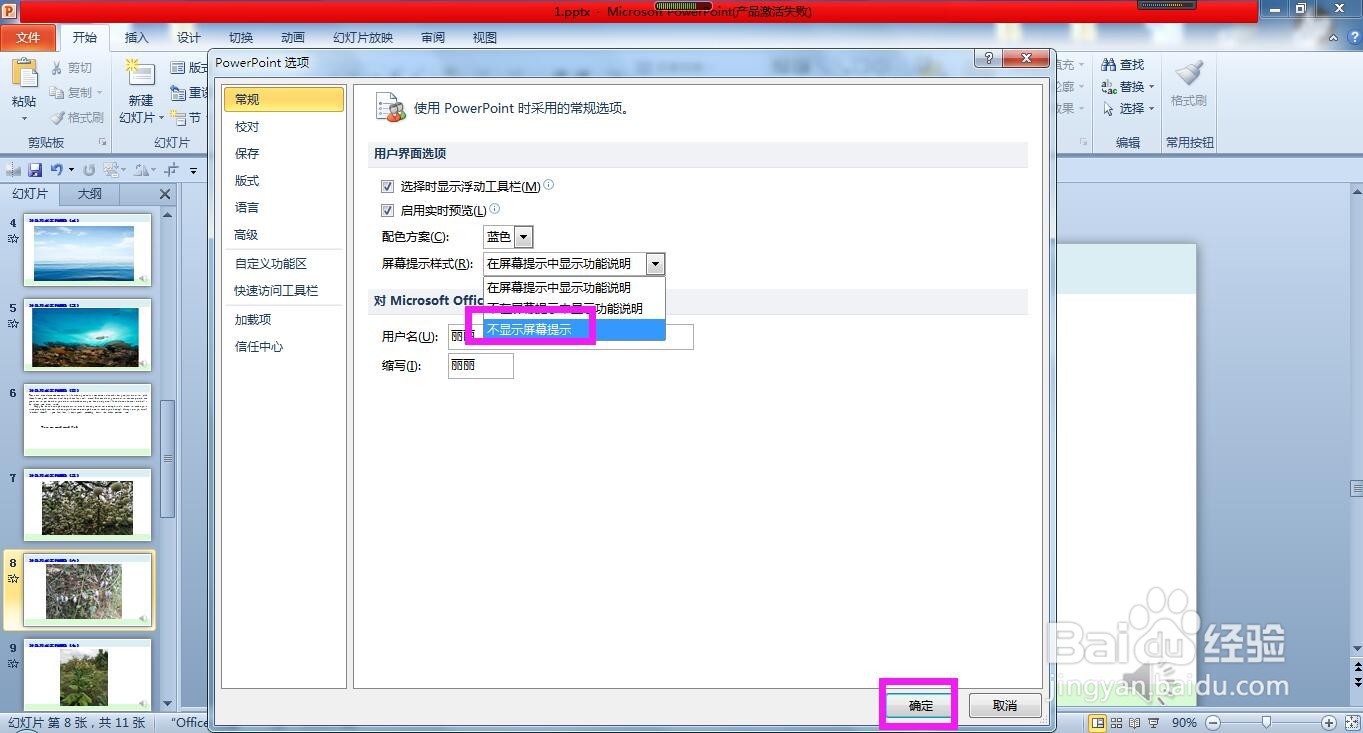 5/5
5/5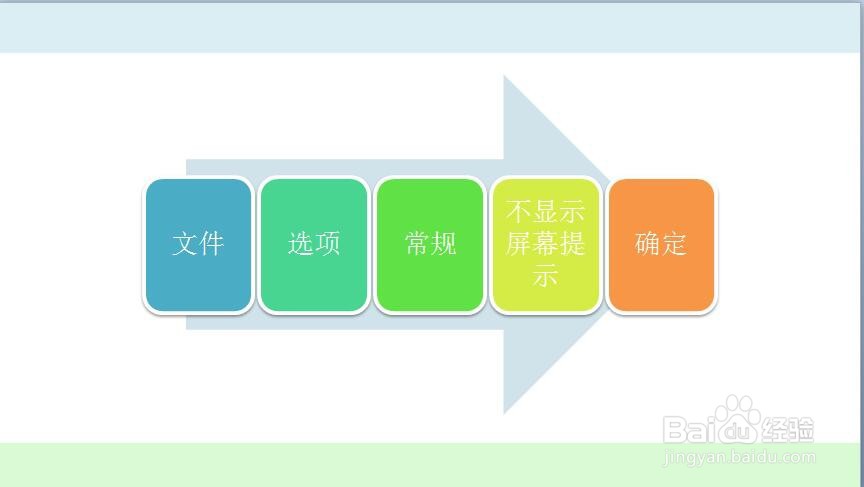 取消屏幕提示
取消屏幕提示
打开任意一个PPT文件,点击幻灯片编辑区域上方菜单栏上的“文件”。
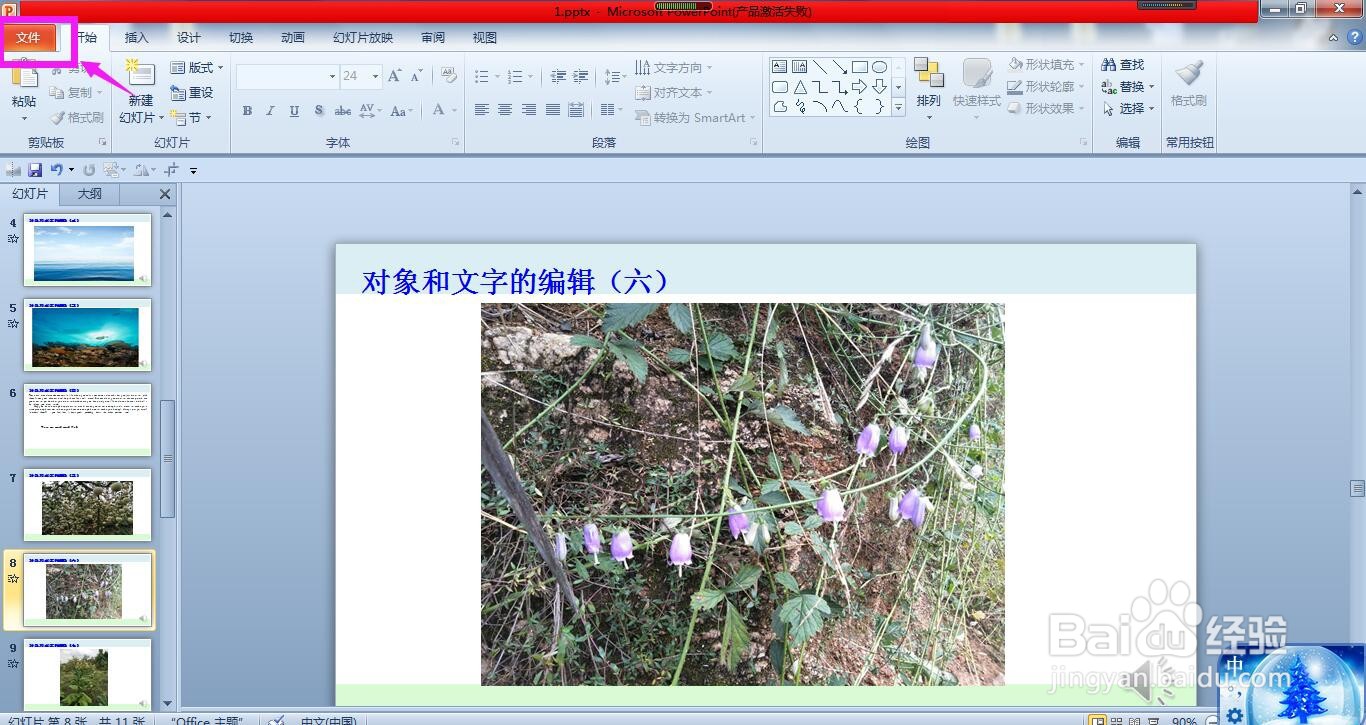 2/5
2/5在文件菜单的下拉列表中选择“选项”,弹出PowerPoint选项对话框。
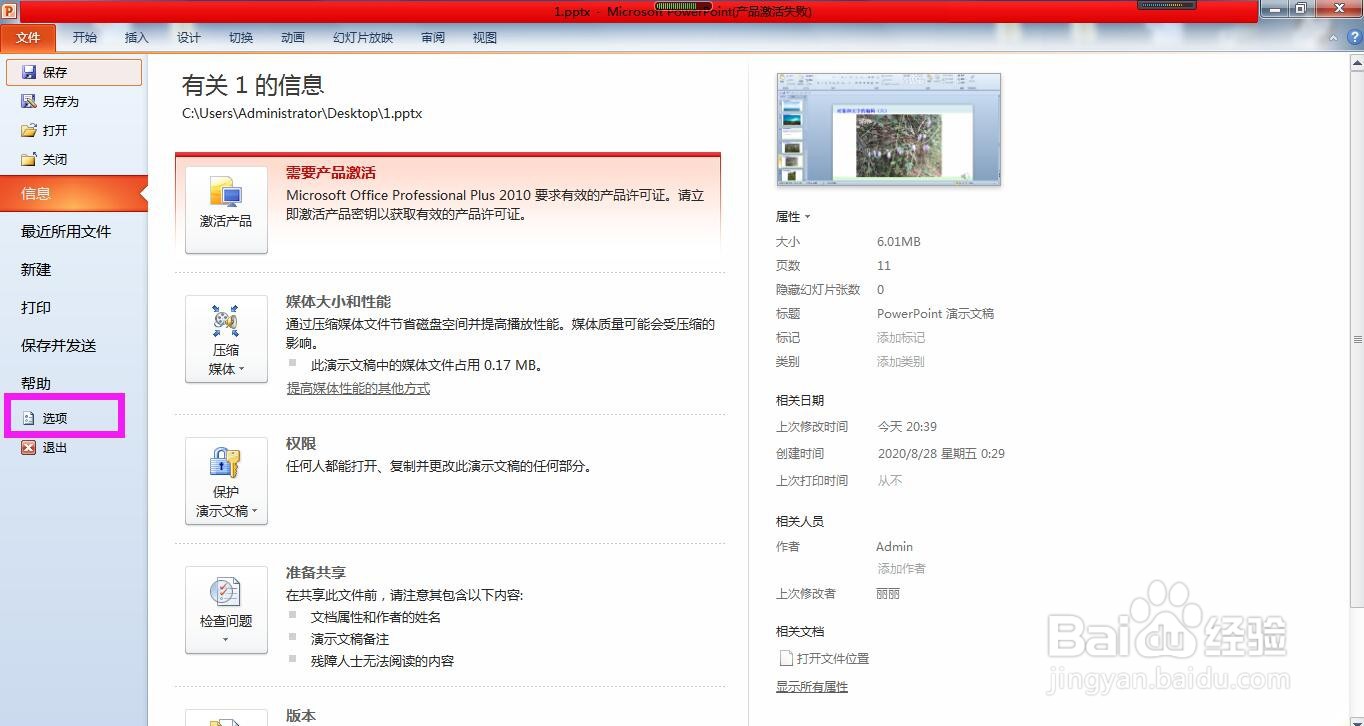 3/5
3/5在PowerPoint选项中的常规选项卡下点开用户界面选项下的“屏幕提示样式”后面方框的下拉箭头。
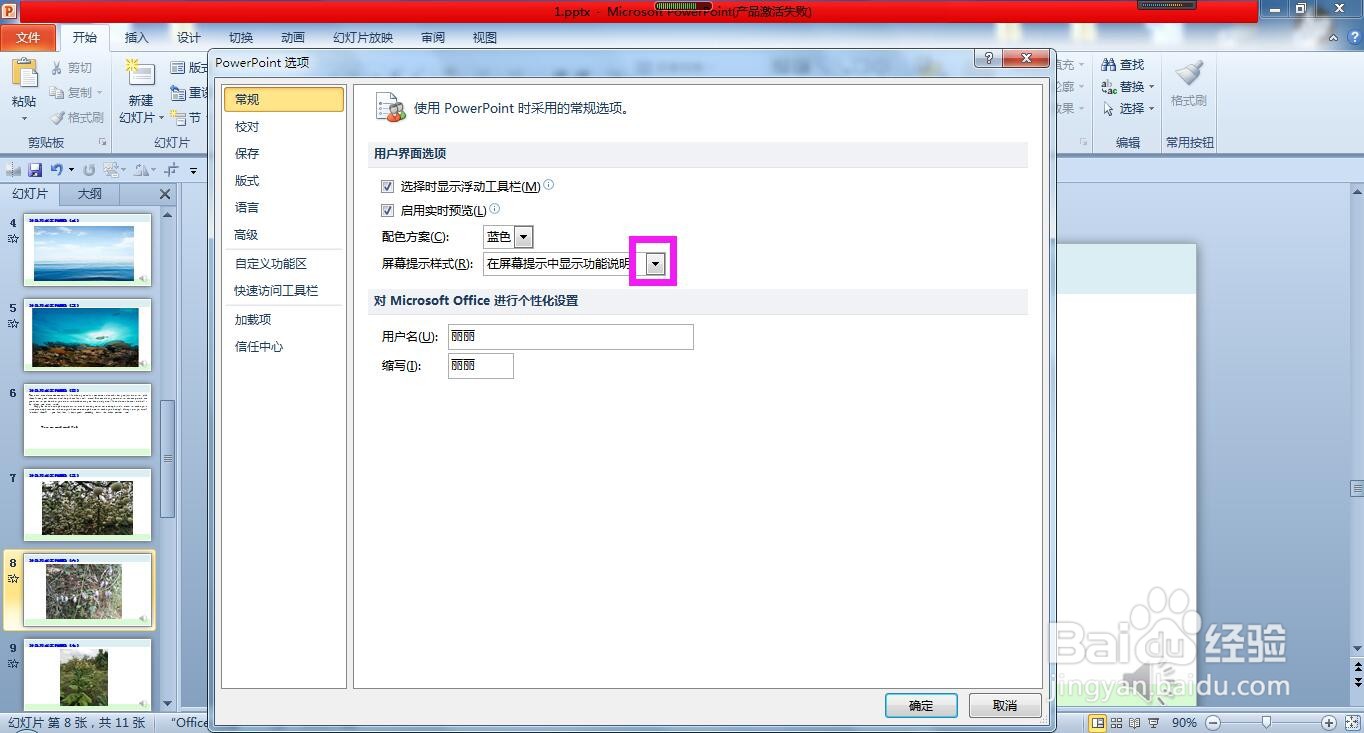 4/5
4/5在屏幕提示样式下拉选项中选择“不显示屏幕提示”,点击确定按钮,回到PPT,将光标定位到命令按钮时就不会再弹出屏幕提示。
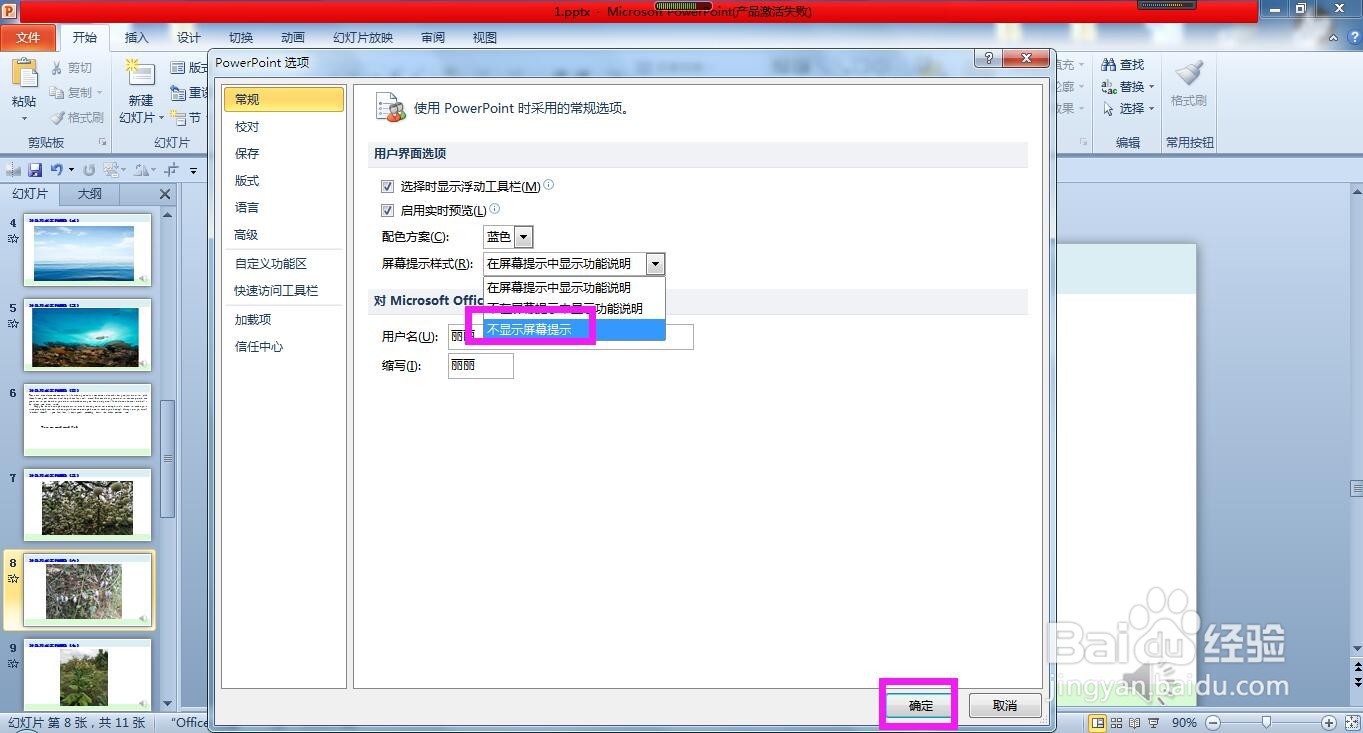 5/5
5/5总结:
文件-选项-常规-点开屏幕提示样式下拉箭头-选择不显示屏幕提示。
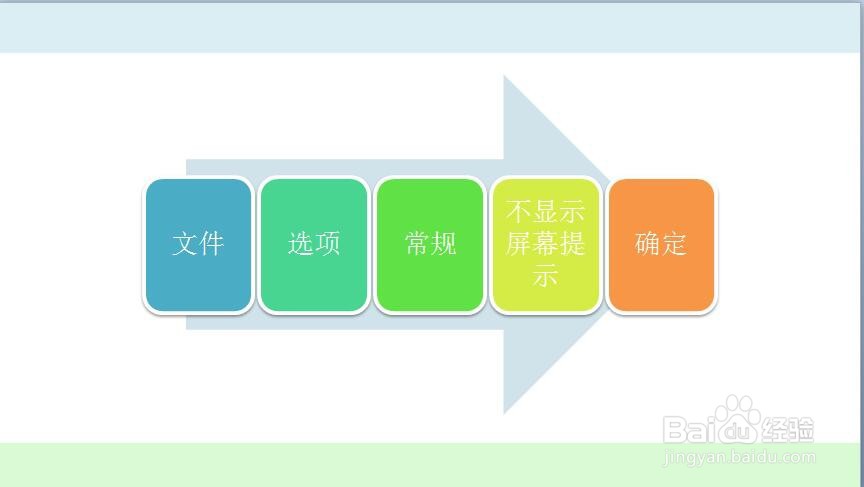 取消屏幕提示
取消屏幕提示 版权声明:
1、本文系转载,版权归原作者所有,旨在传递信息,不代表看本站的观点和立场。
2、本站仅提供信息发布平台,不承担相关法律责任。
3、若侵犯您的版权或隐私,请联系本站管理员删除。
4、文章链接:http://www.1haoku.cn/art_136388.html
 订阅
订阅